İlan
Windows Görev Çubuğu daha yararlı olabilir mi? Şık olmak yerine tüysüz görev çubuğu geliştirmesi arıyorsanız görev çubuğu alternatifi Windows Görev Çubuğunuzu Değiştirmek için 3 Çok Fonksiyonlu Bağlantı İstasyonuRıhtımlar görev çubuğunun yaptıklarını alır ve daha iyi hale getirir: güzel, etkili ve kullanımı eğlenceli. Mac için piyasaya sürüldükten sonra, rıhtımlar Windows'ta uzun süredir kullanılmaktadır. Size en iyisini göstereyim. Daha fazla oku , Deneyin 7+ Görev Çubuğu Tweaker. Çok ihtiyaç duyulan özellikler ekler ve işleri basitleştirir. Adından da anlaşılacağı gibi, Windows 7 ve Windows 8 için kullanılabilir.
Kurmak
7+ Görev Çubuğu Tweaker'ı kurmak olabildiğince kolaydır: sadece kapın yükleyici web sitesinden ve çalıştırın. Taşınabilir bir kurulumu tercih ederseniz, 7+ kurulumunda bu seçeneği sunar. Kurulduktan sonra, ana ekranı ile karşılaşacaksınız:
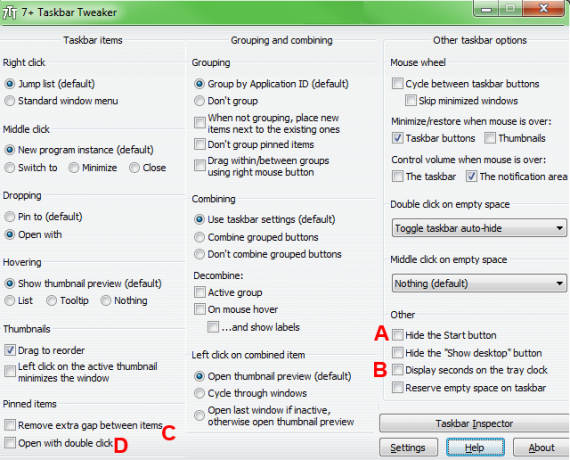
Arayüzde alınacak çok şey var, bu yüzden en kullanışlı seçeneklerinden bazılarını inceleyelim. Ek açıklamalar, bir ayarın açıklamasına kolayca eşleştirilebilmesi için sağlanır. Ayrıca, bir bonus olarak, bu ekran görüntüleri programla kurulumumu gösterir, bu yüzden bunu kendi özelleştirme için bir temel olarak kullanmaktan çekinmeyin!
Karıştırmak
A) Görev Çubuğu Tweaker'ın en kullanışlı özelliklerinden biri, Windows'ta kalıcı olarak görünen değişiklikler yapma yeteneğidir. Örneğin, belki Başlat Düğmesinden bıktınız ve ondan kurtulmak istiyorsunuz. Tek bir tıklama ile artık yok:

B) Kesin zamanlama için Windows saatini kullanıyor musunuz ve dakikanın saniye olarak görüntülenmesi mi gerekiyor? 7+ buna izin verir.

C) Bir tuş vuruşu programı başlatıcısı kullanmak istemiyorsanız, Launchy gibi Launchy Program Launcher ile Nasıl Daha Verimli Olunur Daha fazla oku ve çok sayıda simgeyi görev çubuğunuzda sabit tutmayı tercih ederseniz, hızlı bir şekilde kalabalık olabilir. 7+, görev çubuğunuzun mevcut üyelerinden birlikte sıkışmalarını isteyebilir ve bu süreçte yeni simgeler için daha fazla alan yaratabilir!

D) Bazen bir programı yanlışlıkla görev çubuğu aracılığıyla başlatır ve yalnızca kapanabilmesi için açılmasını beklemek zorunda mısınız? Görev Çubuğu Tweaker'da başlatmak için çift tıklama gerektirme seçeneğine bayılacaksınız. Artık yanlışlıkla iTunes veya Photoshop'u açıp beklemenize gerek yok!
Bazı Kısayollar Ekleme
Kısayollar her yerdedir ve bilgisayar kullanırken daha üretken olmanın harika bir yoludur. Windows 7'nin harika fareyi kullanan kısayollar Fare Hareketleriyle Daha Hızlı ve Daha İyi GezininKlavye kısayollarını hatırlayamıyor musunuz? Her zaman fareyi kullanmayı mı tercih ediyorsunuz? Tarayıcı hareket akışınız için fare hareketlerinin neler yapabileceğini seveceksiniz. Daha fazla oku , bu nedenle belleğe klavye kısayolu göndermenize gerek yoktur. 7+ Görev Çubuğu Tweaker ile daha da fazlasını ekleyebilirsiniz. 7+ Görev Çubuğu Tweaker, kullanıcılar için iki farklı kısayol komutu tahsis eder:
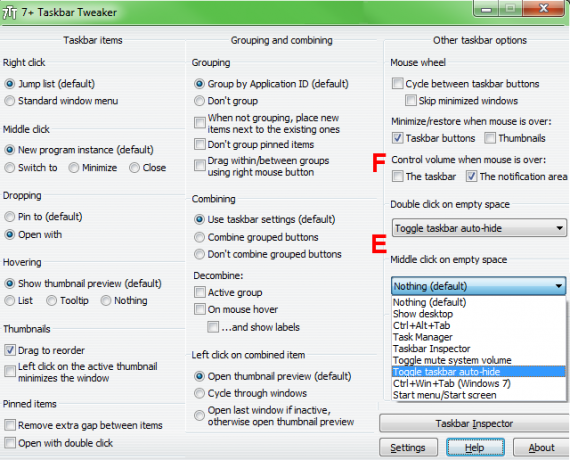
E) Windows görev çubuğu otomatik olarak gizlenecek şekilde ayarlanabilir, ekran alanını en üst düzeye çıkarmak veya çalışırken dikkat dağıtıcı unsurları korumak için yararlıdır. Bununla birlikte, bazen, her zaman yukarı ve otomatik gizle seçenekleri arasında hızlıca geçiş yapmak isteyebilirsiniz. Kısayol komutlarından biri - boş alanı çift tıklatma veya orta tıklatma - bu davranışı değiştirmek için ayarlanabilir. Bu, her geçiş yapmak istediğinizde birkaç menüye dalmaktan daha kolaydır.
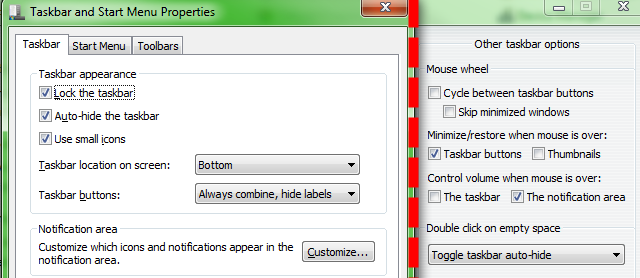
Diğer seçenekler de faydalıdır. Örneğin, Başlat Menüsü'nü veya Başlangıç Ekranını göstermek / gizlemek için bir kısayol kullanılması Başlat Düğmesini gizlemekle iyi eşleşir. Bu, Başlat düğmesine hızlı erişim sağlarken daha fazla simge için yer tasarrufu sağlar. Belki de en kullanışlı seçeneklerden biri sessizdir - harici sessiz düğmesi olmayan masaüstü veya dizüstü bilgisayarlar için mükemmel bir çözüm. Etrafta dolaşmak ve telefonunuz çalarken ses seviyesini hızla düşürmek yerine, görev çubuğunu orta tıklatıp sessizliğin tadını çıkarın.
F) Ses seviyesinden bahsetmişken, fare kaydırma tekerleğinin bilgisayarın ses seviyesini kontrol etmesini de sağlayabilirsiniz. Yukarıdakiyle aynı durumlarda yararlıdır ve iki farklı kontrol türü bile vardır; fareniz görev çubuğunda herhangi bir yerdeyken veya yalnızca bildirim alanındayken ses düzeyini ayarlamak ister.
Daha da Özelleştirme
Hala yerine getirilmedi mi? Mükemmel kişiselleştirme gücüne olan açlığınızı gidermek için daha fazla fırsat.
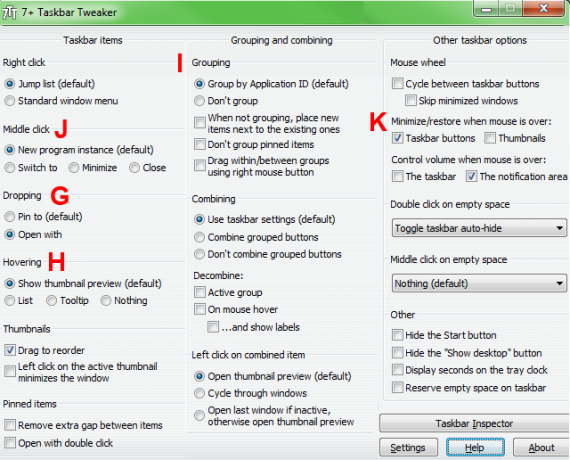
G) Varsayılan olarak, bir dosyayı görev çubuğuna sürüklerseniz, kolay erişim için seçilen dosyayı o programın atlama listesine sabitler. 7+ bu davranışı değiştirmenize ve bunun yerine dosyayı o programı kullanarak açmak için görev çubuğundaki bir programa sürüklemenize olanak tanır. Dosyaları varsayılanları yerine birden çok programda açmak isterseniz kullanışlıdır - belki bir çeşitli fotoğraf düzenleme programları PC'niz için 10 Ücretsiz Resim Düzenleme Programı Daha fazla oku ve aralarında bir dosya karıştırmanız gerekir.

H) Windows'un küçük resimlerinin büyük bir hayranı değil misiniz? Bunlar kolayca değiştirilebilir: bunları tamamen kaldırabilir veya yerinde başka bir pop-up gösterebilirsiniz. Örneğin, Liste seçeneği, temel olarak küçük resmin verdiği aynı bilgileri gösterir, ancak görüntü içermez. Spotify'ı duraklatabilir veya Twitter istemcinizi önizlemesi olmadan yenileyebilirsiniz.
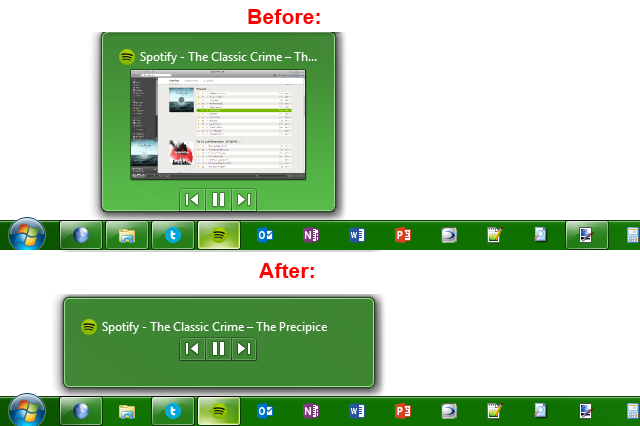
BEN) Windows, aynı programdan gelen görev çubuğu öğelerini de gruplandırır. Bunları ayırmayı tercih ediyorsanız, birkaç seçeneğiniz vardır. Programları hiçbir zaman gruplamayacak şekilde ayarlayabilir veya yalnızca sabitlenmemiş programların gruplanmasına izin verebilirsiniz, bu da onları tespit etmeyi kolaylaştırır. İşte bir karşılaştırma. Hesap makinesinin ve Windows Gezgini'nin birden fazla örneğine dikkat edin:

J) Denemek için başka bir fare tekerleği püf noktası: orta tıklandığında yeni bir program örneği açmak yerine, tekerleği o programa geçecek, simge durumuna küçültebilecek veya hatta kapatacak şekilde ayarlayabilirsiniz.
K) Son olarak, bu ayar, açık programları kolayca en aza indirmek ve geri yüklemek için fare tekerleğini kullanır. Birçok pencere neredeyse hiç çaba harcamadan hızlı bir şekilde ayarlanabildiğinden, aslında kullanımda oldukça kaygan hissediyor.
Tweaking Yapıldı!
Eğer görev çubuğunu değiştirmenin diğer yolları Windows 7 Görev Çubuğu ile Yapabileceğiniz 4 Düzenli NumaraWindows 7 görev çubuğu oldukça gösterişli görünüyor, ancak işlevsellik açısından bir wallop da içeriyor. Elbette, herkes bir uygulamayı simgesine tıklayarak etkinleştirebilir. Ama ne zaman olduğunu biliyor musun ... Daha fazla oku Sizin için yeterli değildi, umarım 7+ Görev Çubuğu Tweaker'ın bu ince ayarları susuzluğunuzu giderdi. Verimliliği artırmanın yanı sıra, görev çubuğunu görsel olarak daha çekici hale getirebilir ve var olduğunu bile bilmediğiniz özellikler ekleyebilirler!
Geçmişte benzer programlar kullandınız mı? Görev çubuğunuzu geldiği gibi mi yoksa bir özelleştirme sihirbazı mısınız? Mac kullanıcıları, dock'unuzu değiştirmek için hangi araçları kullanıyorsunuz? Aşağıdaki yorumlarda fikrinizi söyleyin!
Ben, Editör Yardımcısı ve MakeUseOf'un Sponsorlu Yayın Yöneticisi'dir. Bir B.S. Grove City College Bilgisayar Bilişim Sistemleri'nde, Cum Laude ve büyük dalında Onur ile mezun oldu. Başkalarına yardım etmekten hoşlanır ve video oyunları konusunda bir araç olarak tutkudur.